Cómo comparar dos archivos en el Bloc de notas
Miscelánea / / April 05, 2023
Un bloc de notas es un software simple en nuestro sistema informático que le permite escribir y editar texto. Notepad ++, por otro lado, es una versión más avanzada de Notepad. Continúe leyendo si desea aprender a comparar dos archivos en el bloc de notas. Pero, antes de entrar en la comparación, primero definamos Notepad ++ y luego haremos que Notepad ++ compare dos archivos.
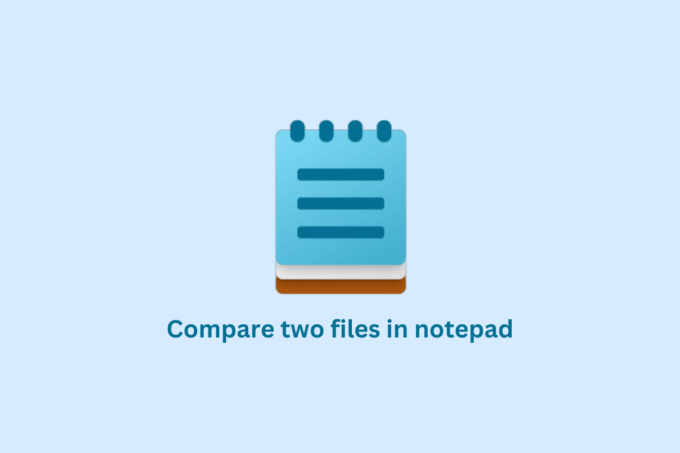
Tabla de contenido
- Cómo comparar dos archivos en el Bloc de notas
- ¿Qué es un Bloc de notas++?
- Características del Bloc de notas++
- ¿Qué es el complemento de comparación de Notepad++?
- Características del complemento de comparación de Notepad ++
- Cómo instalar el complemento de comparación de Notepad ++
- Cómo comparar dos archivos en Notepad++
Cómo comparar dos archivos en el Bloc de notas
Aquí, hemos explicado cómo comparar dos archivos en Bloc de notas ++ en detalle.
¿Qué es un Bloc de notas++?
Notepad++ funciona como editor de texto y como editor de código fuente para Windows. Es una poderosa herramienta para editar una amplia variedad de archivos de texto y código, incluidos HTML, CSS, JavaScript, PHP y más. Notepad ++ es conocido por su velocidad, estabilidad y conjunto de funciones, lo que lo convierte en una opción popular para desarrolladores y otros usuarios avanzados. También incluye soporte para múltiples idiomas y se puede ampliar con complementos para agregar funcionalidad adicional.
Si no está seguro de cómo comparar dos archivos en el Bloc de notas, ¡espere! Sigue leyendo.
Características del Bloc de notas++
Algunas de las características de Notepad++ incluyen:
- Resaltado de sintaxis: Notepad ++ puede resaltar automáticamente diferentes partes de su código según el lenguaje de programación que esté utilizando.
- Plegado de código: Puede plegar secciones de su código para ocultarlas y facilitar la navegación a través de archivos grandes.
- Autocompletar: Notepad ++ puede completar automáticamente el código en función de lo que ha escrito hasta ahora, lo que puede ahorrarle tiempo y ayudar a reducir los errores.
- Múltiples documentos: Puede abrir y editar varios documentos al mismo tiempo en Notepad++. Cada documento aparece en una pestaña separada, lo que facilita el cambio entre ellos.
- Encontrar y reemplazar: Notepad ++ tiene una función de búsqueda integrada que le permite buscar y reemplazar texto rápidamente dentro de un documento o en varios documentos.
- Complementos: Notepad ++ tiene una gran cantidad de complementos disponibles que puede usar para agregar características y funcionalidades adicionales al editor de texto.
- Personalización: Puede personalizar muchos aspectos de Notepad ++, incluida la apariencia y el diseño del editor, la forma en que se resalta el código y los accesos directos que usa para realizar tareas comunes.
¿Qué es el complemento de comparación de Notepad++?
El complemento Compare es un complemento para el editor de texto Notepad ++ que le permite comparar dos archivos uno al lado del otro y resaltar las diferencias entre ellos. Es útil para identificar cambios entre versiones de un archivo o para comparar archivos similares para ver en qué se diferencian.
Características del complemento de comparación de Notepad ++
Algunas de las características del complemento de comparación de Notepad ++ incluyen:
- Comparación lado a lado: El complemento Comparar permite a los usuarios ver y comparar dos o tres archivos uno al lado del otro en una sola ventana.
- Resaltado de diferencias: El complemento Compare resalta las diferencias entre los archivos comparados, lo que facilita ver qué ha cambiado entre ellos.
- Desplazamiento sincronizado: Al comparar dos o tres archivos, el complemento Comparar automáticamente mantiene sincronizadas las posiciones de desplazamiento de los archivos comparados. De modo que los usuarios pueden ver fácilmente cómo los cambios en un archivo se corresponden con los cambios en los otros archivos.
- Numeración de línea: El complemento Comparar muestra los números de línea de cada archivo, lo que facilita la referencia a líneas específicas.
- Soporte de codificación de archivos: El complemento Compare admite una amplia gama de codificaciones de archivos, incluidas ASCII, UTF-8 y Unicode.
- Colores personalizables: El complemento Comparar permite a los usuarios personalizar los colores utilizados para resaltar las diferencias entre los archivos comparados.
- Fusión de archivos: El complemento Comparar también permite a los usuarios fusionar cambios de un archivo a otro, lo que facilita la combinación de cambios realizados en un archivo separado.
Cómo instalar el complemento de comparación de Notepad ++
Ahora, si desea hacer que Notepad ++ compare dos archivos, siga leyendo. Pero antes de eso, para usar el complemento Comparar, primero debe instalarlo en Bloc de notas++. Para hacerlo, siga los pasos a continuación.
1. presione el tecla de Windows, tipo Bloc de notas++ y haga clic en Abierto.

2. Luego, seleccione el Complementos menú y haga clic en Administradores de complementos.

3. Ahora, escriba el Comparar complemento en la barra de búsqueda y marque la casilla de verificación junto a Comparar. Luego, haga clic en Instalar.
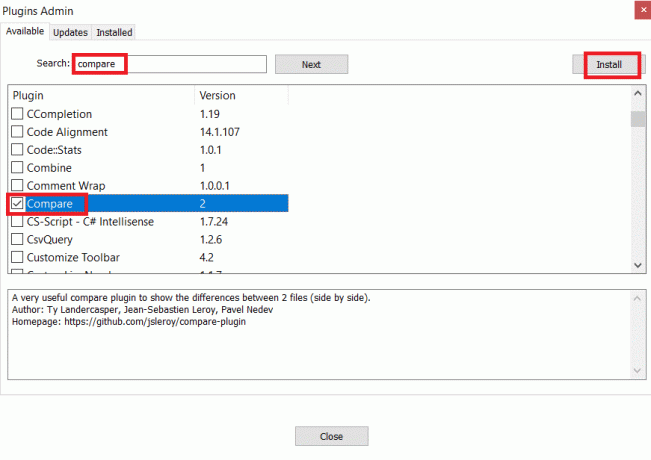
5. Haga clic en Sí para iniciar el proceso de instalación.
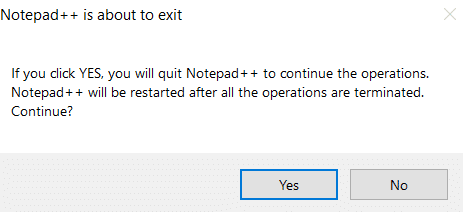
Lea también: Cómo agregar el complemento Bloc de notas en Windows 10
Cómo comparar dos archivos en Notepad++
Después de instalar el complemento Compare para comparar dos archivos en Notepad ++, siga estos pasos:
1. Golpea el tecla de Windows, tipo Bloc de notas++, luego haga clic en Abierto.

2. Luego ve a Archivo y haga clic en Abierto.
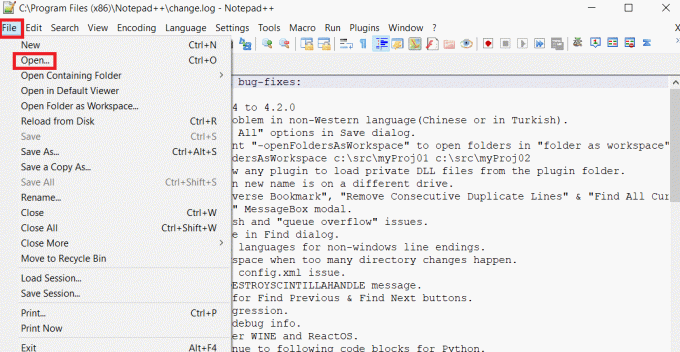
3. Ahora, seleccione los dos archivos que desea comparar.
4. Ve a la Complementos menú, luego seleccione Comparar y elige Comparar del submenú.

Finalmente, comenzará el proceso de comparación y podrá ver las diferencias entre ambos archivos.
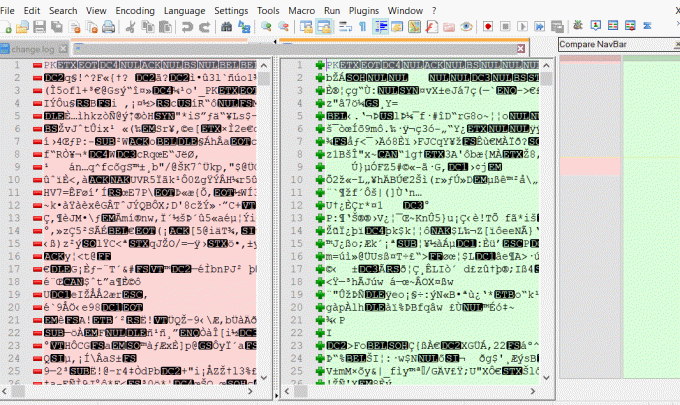
El complemento resaltará las diferencias entre los dos archivos, mostrando las líneas agregadas o eliminadas en diferentes colores. Puede usar los botones en la ventana del complemento Comparar para navegar entre las diferencias. Por lo tanto, esta es la forma en que puede comparar dos archivos en el Bloc de notas.
Lea también: Cómo instalar Hex Editor Notepad++ en Windows 10
Preguntas frecuentes (FAQ)
Q1. ¿Por qué Notepad++ es superior a Notepad?
Respuesta Bloc de notas++ es un editor de texto que generalmente se considera más potente y rico en funciones que el editor de texto integrado de Windows, el Bloc de notas.
Q2. ¿Cuál es el uso más frecuente de un Bloc de notas?
Respuesta El Bloc de notas es un editor de texto simple que se incluye en el sistema operativo Windows. Se utiliza principalmente para crear y editar archivos de texto.
Q3. ¿Puede Notepad ++ manejar una gran cantidad de registros?
Respuesta Notepad ++ es un editor de texto diseñado para manejar archivos de texto grandes. Puede manejar archivos hasta el tamaño de archivo máximo que su sistema operativo y hardware pueden admitir. En la mayoría de los sistemas modernos, esto está en el rango de varios gigabytes. Sin embargo, es importante tener en cuenta que Notepad ++ no está optimizado para manejar archivos muy grandes y puede volverse lento o no responder cuando se trabaja con archivos que son significativamente más grandes que 2 GB.
Q4. ¿Bloc de notas++ es gratis?
Respuesta Sí, Bloc de notas es absolutamente gratis.
P5. ¿Windows 10 es compatible con el Bloc de notas++?
RespuestaSí, Windows 10 es compatible con el Bloc de notas++. Notepad ++ es un editor de texto popular que está disponible solo para sistemas operativos Windows. Se puede usar para editar y ver archivos de texto, así como otros tipos de archivos como HTML, XML y código de programación.
Recomendado:
- Comandos de Twitch Chat para Bots
- Cómo cambiar entre cuentas de Facebook
- Cómo configurar Notepad ++ como predeterminado en Windows 11
- Cómo agregar el complemento Notepad ++ en Windows 10
Como ya se mencionó, Notepad ++ es un popular editor de texto sin formato y código fuente para Windows que es gratuito y de código abierto. Creo que ahora sabes cómo comparar dos archivos en el Bloc de notas. Lea el artículo y proporcione cualquier consulta o sugerencia que pueda tener al respecto.

Elon Decker
Elon es un escritor de tecnología en TechCult. Ha estado escribiendo guías prácticas durante aproximadamente 6 años y ha cubierto muchos temas. Le encanta cubrir temas relacionados con Windows, Android y los últimos trucos y consejos.


